Cara Membuka File RAR di Laptop Windows dan Mac Mudah
Ketika mengunduh sesuatu dari internet, terkadang orang mendapat file jenis RAR (singkatan dari Roshal Archive). Diperlukan ekstraksi supaya apa yang diunduh dalam bentuk file rar ini dapat dibuka.
Cara membuka file rar di laptop sebenarnya terbilang mudah. Bagi orang yang tidak familiar akan beranggapan berkas yang diunduh atau didapat dari seseorang rusak karena tidak bisa dibuka.
Sebagian pembuat file rar juga menyisipkan password dengan alasan keamanan. Jangan panik ketika mendapat dokumen yang seperti ini karena tetap ada cara membukanya.
Bagaimana caranya? Simak penjelasan di artikel ini.
Apa Itu File RAR dan Kegunaannya
Secara sederhana, rar dapat diartikan sebagai sebuah folder yang berisi kumpulan file berukuran kecil hasil kompresi. Ketika seseorang ingin mengirim beberapa berkas, ada kemungkinan dokumen yang dikirim bakal sangat besar dalam ukuran aslinya. Selain mengakibatkan proses pengiriman yang lama, juga bisa menyebabkan gagal kirim.
Untuk itu, berkas-berkas dalam ukuran asli tadi dikompres dulu kemudian disimpan dalam format rar. Dengan begini, orang bisa dengan mudah berkirim banyak file sekaligus dalam waktu yang cepat.
Pengguna biasanya menemukan file jenis ini ketika mengunduh sesuatu dari internet, menerima kiriman lewat email, atau juga aplikasi pesan singkat yang memiliki batasan dalam pengiriman dan penerimaan.
Orang banyak memakai file rar karena hasil kompres bisa sangat kecil tanpa merusak dokumen aslinya. Guna menambahkan password, pengguna mungkin akan memerlukan tambahan program. Namun pada dasarnya, pembuatan dan pengiriman file ini sangat mudah.
Cara Membuka File RAR di Laptop
Setelah mengetahui definisi serta manfaatnya, perlu juga diketahui bagaimana membukanya ketika seseorang menerima dokumen dalam format ini.
Umumnya, berkas rar bisa dibuka dengan menginstal aplikasi ekstraksi. Tetapi, dengan kemajuan teknologi sekarang, mengekstrak file rar dapat dilakukan secara online tanpa harus menginstal software apapun.
Berikut ini akan diberikan cara-cara membuka file rar di laptop Windows, Mac, dan juga secara online.
Cekidot!
1. Mengekstrak Lewat Extract.me
 |
| Ilustrasi. |
Situs ini menyediakan archive extractor yang bisa mengekstrak dokumen rar sampai 70 berkas secara bersamaan. Selain itu, berkas yang diproteksi dengan password juga bisa dengan mudah dibuka melalui website ini. Tidak diperlukan menginstal apapun namun hanya perlu login dan memasukkan file.
Caranya sangat mudah yaitu login ke web Extract.me lewat browser kemudian klik Pilih File.
Atau jika berkas berasal dari di Google Drive, Dropbox, dan juga URL, pengguna tetap bisa membukanya. Cukup sorot saja menu-menu pilihan pembukanya lalu unggah file.
Tunggu sampai proses ekstraksi selesai. Setelah berhasil, double klik pada berkas untuk menyimpannya atau mengubahnya jadi ZIP.
2. Membuka RAR dari situs B1.org
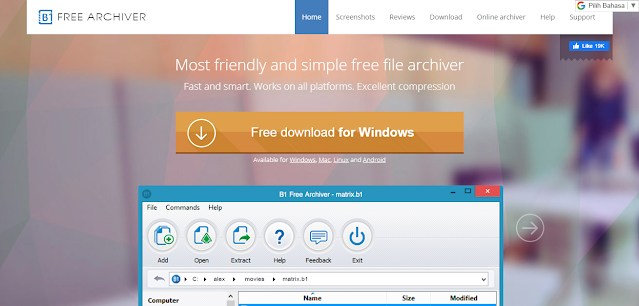 |
| Ilustrasi. |
Satu lagi website yang menyediakan layanan cara membuka file rar di laptop. Situs ini menyediakan pilihan mengekstrak berkas dengan gratis tanpa perlu mengunduh apapun atau mendaftar.
Pengguna hanya perlu masuk dan melakukan ekstraksi. Selain itu, web ini juga tidak melakukan penyimpanan atas apa yang diekstrak oleh user.
Cara memakainya yaitu dengan login lewat browser ke situs B1.org
Kemudian pilih Click Here dari menu Select Archive yang otomatis tersorot. Ambil dokumen yang diinginkan kemudian langsung klik untuk mengunggahnya.
Tunggu sebentar sampai file berhasil di ekstrak, lalu simpan. Ketika website ditutup, apapun yang tadi diekstrak akan terhapus dengan sendirinya.
Info Menarik Lainnya : Cara Menggunakan VPN di Laptop MacBook dan Windows
3. Melalui Web Unrar Online
 |
| Ilustrasi. |
Cara tercepat dan termudah membuka file rar memang lewat internet. Pasalnya, tidak diperlukan unduhan software atau tools lain.
Unrar Online juga melakukan hal yang sama dengan waktu yang sangat cepat. Memanfaatkan sistem penyimpanan cloud, data yang diekstrak tidak akan disimpan dan langsung dihapus setelah selesai.
Pastikan koneksi internet kencang sebelum masuk ke situs. Langsung pilih menu Click to Choose a File untuk bisa mengunggah berkas yang diinginkan. Biarkan ekstraksi berlangsung dan setelah selesai simpan hasilnya.
Hasil unduhan tidak mengubah file asli sedikit pun dan tidak tersimpan di server web.
Info Menarik Lainnya : Cara Mengetahui Nomor Indihome Secara Mudah, Simak Yuk!
4. Membuka lewat WinZip
Mengekstrak dokumen rar secara online memang sangat mudah. Namun ada kekurangan cara ini, yaitu sangat bergantung pada ketersediaan internet. Untuk berjaga-jaga jika tidak ada koneksi, maka Anda juga perlu tahu caranya secara offline.
Pada perangkat Windows, umumnya diperlukan instalasi aplikasi yang bernama WinZip. Untuk OS baru, biasanya sudah otomatis terpasang.
Caranya adalah sebagai berikut:
- Install aplikasi namun harus sesuai dengan versi Windows yang terpasang di laptop
- Masuk ke tempat penyimpanan file rar, klik dua kali pada berkas
- Pengguna otomatis akan masuk ke WinRAR.
- Klik menu Extract to dan pop up windows berisi pilihan tempat menyimpan muncul, klik OK.
- Proses selesai
Pengguna dapat langsung masuk ke folder tempat file yang diekstraksi tadi disimpan (untuk menemukan hasil ekstraksi). Akan muncul semua berkas yang tadinya dijadikan satu dalam bentuk rar.
Cukup mudah, bukan?
Info Menarik Lainnya : Cara Melacak Nomor Telepon Penipuan, Kita Ulas Tuntas Yuk!
5. Melakukan Ekstraksi Memakai Unarchiver
Pada laptop Mac, pengguna membutuhkan sebuah tools atau aplikasi bernama Unarchiver yang bisa didownload dari App Store Mac. Sebenarnya, sudah ada software bawaan yaitu macOS namun tidak sekuat aplikasi ini. Format yang bisa disupport macOS juga lebih sedikit.
Berikut ini cara menggunakannya:
Buka Unarchiver kemudian pilih format file yang ingin diekstrak (tentu saja dalam hal ini memilih rar).
- Klik RAR archive
- Right click pada berkas kemudian pilih The Unarchiver
- Otomatis terbuka pilihan folder untuk menyimpan. Pilih, kemudian lanjutkan dengan menekan Extract.
- Proses selesai dan file-file sudah ada di tempat penyimpanan yang tadi dipilih.
Cara membuka file rar di laptop yang dijelaskan di atas bisa langsung dicoba. Jangan takut untuk mencoba keduanya, baik offline maupun online karena sama-sama bermanfaat.
Melalui website akan sangat membantu karena cepat, praktis, dan mudah. Sedangkan mengunduh software juga berguna ketika tidak tersambung ke jaringan.
Semoga bermanfaat.




Comments
Post a Comment